Curso de Postgrado en Diseño Gráfico, Web y Maquetación con Adobe Creative Suite
Aprende a utilizar todas las posibilidades de las herramientas más importantes del mercado. Con la combinación de ellas trabajarás como un diseñador profesional. Podrás diseñar imágenes vectoriales, diseñar páginas web y maquetación.
Los programas de Adobe Creative son los más extendidos en el mercado. Auténticos estándares de trabajo que te permitirán realizar cualquier idea creativa que tengas. El límite lo pondrá tu imaginación!
Conviértete con este Postgrado en un Diseñador de primer nivel.
- Aprender a utilizar los programas del paquete Adobe Creative Suite (CS).
- Desarrollar el potencial de los programas de edición y publicación de documentos impresos y para la web Adobe Illustrator CS.
- Conocer todo el potencial de Adobe GoLive CS
- Desarrollar las habilidades necesarias para trbajar como experto con Adobe InDesign CS.
Dirigido a
Metodología
Precio
Infórmate, es GRATIS
Temario
módulo 1. Adobe illustrator cs.
1. Introducción a illustrator.
- introducción al programa de diseño vectorial adobe illustrator, describiendo su entorno y los principales elementos que hay en él. Se explica el uso de las distintas herramientas que posee la aplicación, así� como la manera de trabajar con las paletas, personalizando la manera como se muestran.
2. Trabajar con documentos.
- se introduce el trabajo con los documentos y plantillas en el programa de diseño adobe illustrator: cómo se crean nuevos documentos en blanco o a partir de plantillas, y cómo se almacenan. También se describe la forma de cambiar la visualización del documento (ampliar o disminuir el zoom, desplazarse por el documento, etc.) y el funcionamiento del sistema de ayuda de este programa.
3. Empezando a dibujar.
- creación de trazados sencillos en el programa de diseño adobe illustrator: trazados de forma libre, lí�neas y formas básicas (rectángulos, elipses, polí�gonos, estrellas, etc). También se describe la forma de seleccionar y modificar de una manera sencilla los objetos que existen en los documentos (moverlos, girarlos o cambiar su tamaño), así� como varias herramientas de ayuda al dibujo (reglas, cuadrí�cula y guí�as).
4. Dibujo y edición de trazados-
- se describe la utilización de la herramienta pluma en el programa adobe illustrator para la creación de trazados, así� como la modificación y ajuste de estos trazados modificando los distintos puntos que los componen, las lí�neas de dirección de los mismos o a través de otras herramientas y opciones de illustrator, (redondear, borrar, simplificar y dividir o partir trazados).
5. Trabajar con colores.
- se introducen los conceptos de modelo y modo de color, y se analizan las distintas formas que existen para agregar color a los objetos en el programa de diseño adobe illustrator: a través de la paleta color, del selector de colores, de los controles de color del cuadro de herramientas o copiando el color de otro de los objetos del documento. También se describe cómo se pueden aplicar degradados a los objetos.
6. Transformar objetos.
- descripción de las distintas herramientas y comandos básicos de transformación en el programa de diseño adobe illustrator: copia y desplazamiento de objetos, cambio de tamaño, giro o rotación, distorsión y reflejo. Finalmente, se describe la forma de alinear o distribuir varios objetos de un documento.
7. Organización de objetos.
- se describe la forma de combinar objetos para obtener objetos a partir de otros ya existentes en el programa de diseño adobe illustrator, cómo se pueden agrupar objetos y para qué se utiliza esta caracterí�stica y el trabajo con las capas, que es un elemento muy útil e importante en illustrator, que permitirá organizar los documentos en distintos niveles.
8. Opciones avanzadas de dibujo.
- herramientas avanzadas de dibujo en el programa de diseño adobe illustrator: modificación del trazo de los objetos, utilización y trabajo con pinceles y estilos gráficos. Para acabar, también se describe el uso de otras herramientas de dibujo de illustrator: cuadrí�cula polar, cuadrí�cula rectangular y destello.
9. Añadir texto (i).
- introducción de texto en los documentos del programa adobe illustrator. Aparte de describir cómo se puede crear distintos tipos de texto (texto de punto o de área), también se indica la manera de importar el texto desde otro archivo o cómo se pueden modificar los textos existentes, describiendo las opciones disponibles en cuanto al formato de sus caracteres o de sus párrafos.
10. Añadir texto (ii).
- se describen más opciones en cuando a la introducción y trabajo con texto en los documentos del programa adobe ilustrator: cómo colocar el texto dentro de un objeto, sobre un trazado o alrededor de los objetos del documento (lo que se denomina ceñir texto alrededor de objetos), distribuirlo en distintas filas y columnas, el uso de los tabuladores y la corrección ortográfica. También se explica la manera de transformar un texto en contorno, y para qué nos puede servir esto.
11. Imí�genes de mapa de bits.
- trabajo con imágenes de mapa de bits en los documentos del programa de diseño vectorial adobe illustrator: las distintas maneras en que podemos insertar imágenes de este tipo, qué opciones permite illustrator en el trabajo con estas imágenes, creación de imágenes vectoriales a partir de ellas y aplicación de filtros y efectos sobre las mismas.
12. Efectos especiales.
- herramientas y comandos especiales para la creación y modificación de objetos en el programa de diseño adobe illustrator. Se describe la utilización de las distintas herramientas de efectos de lí�quidos y de envolventes para transformar o distorsionar objetos existentes, y la manera de crear una fusión entre dos o más objetos. También se analiza la creación de objetos tridimensionales y la aplicación de filtros y efectos en los objetos de los documentos.
13. Trabajo avanzado con colores.
- se profundiza en el uso del color en los documentos del programa de diseño adobe illustrator: uso de la paleta muestras, para almacenar y aplicar colores, transparencia, para crear transparencias, y cómo se pueden crear máscaras. También se explican los conceptos de gestión de color, espacio de trabajo y perfil de color, para obtener la máxima exactitud en cuanto a los colores al imprimir o exportar los diseños.
14. Mallas y sí�mbolos.
- se describe el trabajo con objetos de dibujo avanzados del programa adobe ilustrator, como son los objetos de malla y los sí�mbolos. También se explica qué son los motivos y cómo se trabaja con ellos en los objetos de los documentos.
15. Crear grí�ficas.
- creación de distintos tipos de gráficas en los documentos del programa de diseño adobe illustrator: herramientas de creación, introducción de datos, modificación de la gráfica o de partes de la misma, aplicación de color, motivos de gráfica, etc.
16. Diseñar para la web.
- se indica cómo se pueden exportar los diseños creados con el programa adobe illustrator a distintos formatos, según el destino que tengan. Se describe la relación entre los documentos de este programa y las páginas web de internet, viendo las posibilidades existentes para crear una página web o una animación a partir de un documento de illustrator.
17. Impresión de documentos.
- descripción de caracterí�sticas y opciones útiles a la hora de imprimir un documento del programa adobe illustrator, desde la preparación del mismo hasta todos los parámetros de configuración de la impresión que se deben tener en cuenta, incluyendo las marcas de impresión y la separación de color.
módulo 2. Adobe golive cs.
1. Introducción a golive.
- introducción al programa de diseño de páginas web y gestión de sitios adobe golive. Se presenta el mundo del diseño de páginas web y se describen los principales elementos del entorno de trabajo de golive, explicando la forma de trabajar con sus paletas y herramientas. También se indica cómo configurar el programa para poder ver el resultado en distintos navegadores y la utilización del sistema de ayuda.
2. Crear sitios web.
- presenta los pasos a seguir para crear y configurar un sitio web en el programa adobe golive. Explica las diferencias entre el sitio local y el del servidor o remoto, cómo organizarlos para albergar el contenido creado y las distintas formas de ver los archivos en el sitio local.
3. Crear pí�ginas web.
- se estudia cómo crear y configurar nuevas páginas web en el programa adobe golive, además de la forma de elegir colores en este programa. También se describen algunas funciones útiles en el trabajo diario con el programa, como pueden ser el trabajo con las distintas ventanas que podemos tener abiertas en el mismo y el modo de deshacer los cambios realizados en una página.
4. Introducir texto.
- se indica cómo introducir texto en las páginas web a través del programa adobe golive. Se estudia el formato del texto (fuente, tamaño, color, alineación, sangrí�a,...), los estilos (tanto estilos html como estilos css) y la posibilidad de crear listas (numeradas, no numeradas o de definición). Finalmente, también se describe la utilización de otros objetos en las páginas, como lí�neas o reglas horizontales, comentarios y la fecha de la última modificación de la página.
5. Trabajo con ví�nculos.
- explica cómo insertar hiperví�nculos en las páginas web a través del programa adobe golive: ví�nculos a un lugar determinado de una página (a través de un punto de fijación), ví�nculos a otras páginas (del mismo sitio o a cualquier página de internet) y ví�nculos en un menú emergente. Se indican las diferencias entre rutas absolutas y relativas, así� como la administración y modificación de hiperví�nculos en golive. Por último, se describe el uso de acciones en las páginas, para ejecutar comandos en respuesta a determinados sucesos o eventos.
6. Insertar imí�genes.
- se describe el modo de incorporar imágenes en las páginas web a través del programa adobe golive. Se presentan los formatos gráficos que se pueden utilizar en una página web y sus diferencias, así� como la creación de rollovers (o imágenes de sustitución) y mapas de imagen en golive. También se indica cómo insertar otros objetos multimedia, como animaciones flash.
7. Capas y tablas.
- explica la forma de distribuir o colocar los elementos en las páginas web con el programa adobe golive: la utilización de capas, tablas y la cuadrí�cula de composición, asignación del formato, incluir el contenido, etc.
8. División en cuadros.
- introduce el concepto de cuadro (también llamados marcos o frames), como una forma de dividir la página web en varias secciones y mostrar contenido distinto en cada una de ellas.
9. Formularios.
- describe lo que son, cómo se crean y cómo se configuran los formularios en adobe golive, para que el visitante del sitio web enví�e información al servidor web. Se explica el trabajo con los distintos campos que se pueden crear, viendo para qué se usa cada uno y sus propiedades.
10. Publicar el sitio web.
- explica los pasos a seguir para preparar el sitio web creado en el programa adobe golive y finalmente publicarlo en el servidor web, es decir, ponerlo a disposición de los usuarios, de forma que éstos puedan ver las páginas web en sus navegadores.
módulo 3. Adobe indesign cs.
1. Introducción a indesign.
- la autoedición.
- entorno de indesing.
- la paleta de herramientas.
- trabajo con las paletas.
- el sistema de ayuda.
- salir de indesign.
2. Crear documentos.
- caracterí�sticas del documento.
- preferencias de indesign.
- crear objetos.
- mover marcos.
- cambiar el tamaño.
- copiar y duplicar.
3. Trabajar con objetos.
- asignar colores.
- organizar objetos.
- agrupar y bloquear.
- visualización del documento.
- reglas, cuadrí�culas y guí�as.
4. Pí�ginas maestras.
- qué son las páginas maestras.
- crear páginas maestras.
- crear páginas.
- guardar y abrir documentos.
- trabajo con plantillas.
5. Marcos de texto.
- crear marcos de texto.
- importar texto.
- enlazar marcos.
- dividir en columnas.
- el editor de artí�culos.
6. Trabajo con texto (i).
- edición de texto.
- formato de caracteres.
- kerning y tracking.
- formato de párrafos.
- otras propiedades.
7. Trabajo con texto (ii).
- tabulaciones.
- juntar párrafos.
- separar por sí�labas.
- fuentes opentype y glifos.
- color del texto.
8. Estilos y otras herramientas.
- crear estilos.
- aplicar estilos.
- modificar estilos.
- otras herramientas de estilos.
- revisión ortográfica.
- otras herramientas de texto.
9. Incorporar imí�genes.
- formatos de imagen.
- marcos de imagen.
- trabajo con marcos de imagen.
- efectos de vértice.
- imágenes eps.
- administración de ví�nculos.
- trazados de recorte.
- contorneo de texto.
- marcos integrados.
- bibliotecas de objetos.
- usar objetos de la biblioteca.
10. Trabajo con tablas.
- crear tablas.
- introducir el contenido.
- modificar la tabla.
- combinar celdas.
- contornos y rellenos.
11. Composiciones especiales.
- listas.
- textos en trazados.
- distintos ajustes de columnas.
- colocar los objetos en capas.
- trabajar con capas.
12. Control de la composición.
- reorganizar las páginas.
- copiar objetos entre páginas.
- pies y encabezados de página.
- dividir en secciones.
- saltos de artí�culo.
13. Tablas de contenido e í�ndices.
- tablas de contenido.
- crear la tabla de contenido.
- í�ndices.
- entradas de í�ndice.
- crear el í�ndice.
14. Libros.
- crear un libro.
- reorganizar el libro.
- sincronizar documentos.
- secciones de numeración.
- otras caracterí�sticas.
15. Trabajo avanzado con color.
- modelos de color.
- muestras de color.
- gestión del color.
- degradados.
- transparencias.
- otros efectos.
16. Crear archivos pdf.
- el formato pdf.
- marcadores e hiperví�nculos.
- botones.
- valores de exportación.
- exportar a pdf.
- tema 17. Impresión.
- preparar el documento.
- configuración de impresión.
- marcas y opciones avanzadas.
- separación de color.
- empaquetar.
Cursos relacionados

Desarrolla tus conocimientos y tu habilidad en el mundo de Corel Draw con este curso que te convertirá en un experto. Podrás sacar todo el rendimiento que ofrece Corel Draw.

Curso superior de impresión gráfica y de preimpresión de todo tipo material editorial y material gráfico, para profesionales del diseño gráfico y de la maquetación digital a nivel de experto.
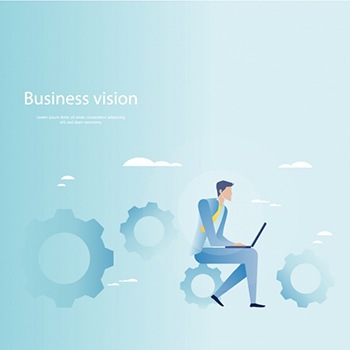
El mundo online y las redes sociales están cambiando la forma de comunicarse por parte de las empresas. Se ha pasado de las campañas de publicidad a las conversaciones cliente a cliente. Fórmate en esta nueva manera de comunicar.

Conocer los gestores de contenidos y, especialmente, WordPress para poder crear o adaptar la web de su pequeña y mediana empresa.Conocer la interfaz de WordPress y las posibilidades de uso gratuito y de pago, según las necesidades. Diferenciar entre los distintos tipos de contenido y encontrarles sitio en su web.Conocer, gestionar y publicar los distintos tipos de recursos para enriquecer su...

Analizar los procedimientos de control interno de una empresa. Conocer las habilidades sociales y personales necesarias, con el fin de integrarse en un equipo de trabajo. Conocer las normas técnicas sobre la ejecución del trabajo. Adquirir conocimientos sobre auditoría financiera y fiabilidad. Conocer las fases del examen de la auditoría financiera. Elaborar informes. Calcular las cuotas...

Este postgrado tiene un enfoquepráctico y enfoncado al ejercicio profesional como entrenador personal o profesor ya sea en gimnasios, federaciones deportivas, clubs deportivos, etc. El deporte, a todos los niveles, se ha profesionalizado muchísimo debido al interés que despierta en entornos tanto profesionales como ameteurs. Hoy día un entrenador debe conocer temas de...

El mundo de las artes gráficas es muy importante conocer los diferentes procesos por cual se realizan. Este curso se adapta al itinerario formativo del certificado profesional ARGI0109 Impresión Offset certificando el haber superado las distintas unidades de competencia en él incluidas.

La igualdad de género ha adquirido una importancia vital, a partir de la concienciación de la sociedad. Conseguir la igualdad de oportunidades entre géneros es una tarea complicada y que requiere de una formación contínua y profesional. Este master te permitirá desarrollar tus conocimientos sobre el tema y adquirir nuevas técnicas y habilidades...